iMyfone ChatsBack
Recuperar fotos apagadas do WhatsApp sem backup, suportado pré-visualizar e fazer backup no PC, eficaz e segurança garantida!
Você ou seus amigos já excluíram acidentalmente uma foto do WhatsApp no Android? Não se preocupe com esses problemas! Não importa se a fotos do WhatsApp, histórico de conversa, vídeos, etc. no Android, você pode saber neste artigo sobre como recuperar fotos apagadas do WhatsApp.
De acordo com os três métodos neste artigo, você pode recuperar fotos apagadas do WhatsApp, e restaurar as conversas do WhatsApp no Android ao mesmo tempo!

Como ver fotos apagadas do WhatsApp no Android
Os usuários de celulares Android podem visualizar as fotos excluídas pelo remetente no WhatsApp por meio do recurso de histórico de notificações. Assim, mesmo quando sua notificação for apagada, você ainda poderá acessar suas informações por meio do histórico de notificações. A razão pela qual a maioria das pessoas desconhece esse recurso é que ele está oculto.
Abaixo estão os passos para ativar ou desativar o histórico e como criar um widget na tela inicial para acessar facilmente este recurso.
1 Como ver fotos apagadas do WhatsApp com Notification History
Um app muito popular para acessar seu registro de notificações é o Notification History, que oferece um acesso rápido às suas notificações e permite ver mensagens e fotos apagadas. Confira como:
Passo 1.Abra o Notification History e avance nas telas de configuração inicial. No seu Android, é necessário habilitar a permissão para que o app acesse as suas notificações
Passo 2.Em seguida, abra o aplicativo e confira todas as notificações mais recentes do seu celular. Toque na aba de conversa do WhatsApp com a mensagem apagada
Passo 3.Por fim, você poderá visualizar o conteúdo da mensagem exibido na notificação, mesmo que tenha sido apagada da conversa.
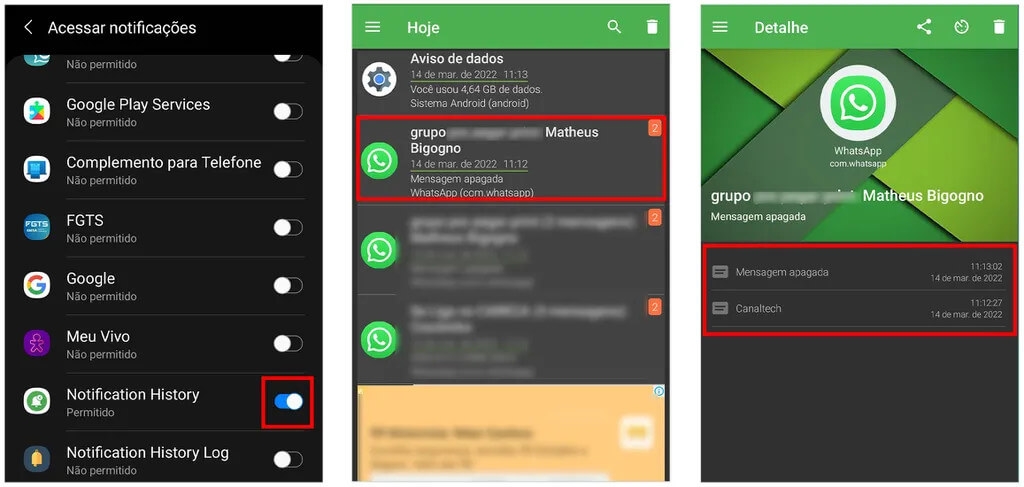
2 Como ver mensagens apagadas do WhatsApp pelo Notification History Log
Outra alternativa é o Notification History Log. O app destaca-se pela interface, que agrupa todas as conversas do WhatsApp em uma só área, facilitando a busca por mensagens. No entanto, a experiência de navegação é muito afetada pela quantidade de anúncios exibidos. Veja o passo a passo para usá-lo:
Passo 1.Instale o aplicativo e libere a permissão para acessar notificações. Em seguida, na tela inicial, toque em “História avançada”;
Passo 2.Em seguida, o app exibirá todas as notificações mais recentes. Toque na aba do WhatsApp e escolha uma conversa para ver as mensagens;
Passo 3.Na janela da conversa, visualize o texto das mensagens, mesmo após apagadas.
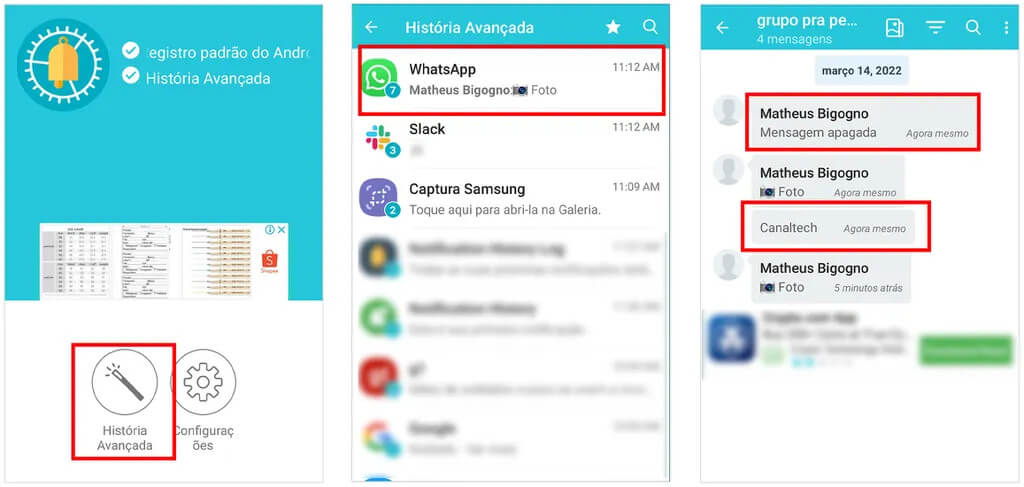
Como recuperar foto apagada do WhatsApp
Se você fez um backup, você poderá recuperar fotos apagadas do WhatsApp de celulares Android através de dois meios. As imagens estão armazenadas em um backup na nuvem ou elas estão disponíveis em seu armazenamento local. Porém, você pode recuperar foto apagada do WhatsApp em celulares Android sem ter feito backup. Esta seção explora como fazer isso.
1 Recuperar fotos apagadas do WhatsApp Usando o Backup Local
Todas as fotos, incluindo conversas e os arquivos de mídia, são copiadas localmente em seu celular Android. Assim, os usuários podem consultar esse backup para recuperar as fotos excluídas. A limitação dessa abordagem é que ela restaura todas as suas conversas.
Passo 1.Abra o Gerenciador de Arquivos no seu dispositivo. Selecione o WhatsApp > Databases. Se não houver dados armazenados no cartão SD, dê uma olhada no armazenamento interno do celular.
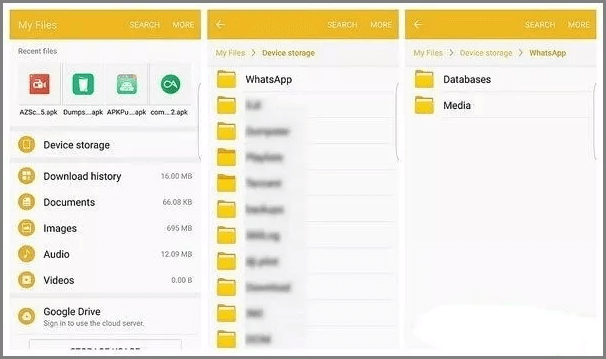
Passo 2.Renomeie o arquivo de backup. Altere o nome de msgstore-AAAA-MM-DD.1.db.crypt12 para msgstore.db.crypt12. Os backups mais recentes também podem ser executados em protocolos mais recentes, como crypt9 ou crypt10. Reinstale o WhatsApp e pressione Recuperar.
Ao final de todo esse processo, o aplicativo se encarrega de recuperar mensagem apagada do WhatsApp no Android.
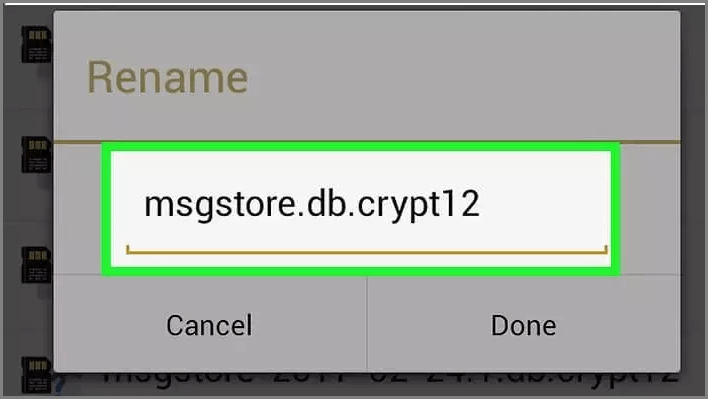
Passo 3.Desinstale o aplicativo WhatsApp no seu celular e restaure-o. Configure sua conta usando os detalhes da sua conta.
Passo 4.O WhatsApp irá solicitar que você restaure todas as suas mensagens. Conclua o processo clicando em Restaurar.
Depois que suas mensagens forem restauradas, as imagens serão recuperadas também.
2 Como recuperar imagens apagadas do WhatsApp via Google Drive
Você pode baixar fotos excluídas no WhatsApp através do backup do Google Drive. Este método também é limitado porque você não pode escolher as imagens que deseja baixar. Em vez disso, ele irá restaurar todas as suas conversas.
- Você precisa ter certeza de que, antes de excluir suas mensagens, você tenha executado os seguintes passos: Vá para Configurações > Conversas > Backup de conversas > Fazer Backup. Esta é a ação para fazer backup de seus dados do WhatsApp no Google Drive manualmente.
- Desinstale e reinstale o WhatsApp no mesmo dispositivo. Abra o WhatsApp e aceite os termos e condições. Faça login na sua conta usando o mesmo número de celular e verifique se o dispositivo está conectado à sua conta do Google (onde seus backups estão armazenados).
- O WhatsApp irá detectar automaticamente o backup e irá solicitar a você a restauração do backup. Pressione o botão Recuperar e aguarde um momento para que suas mensagens apareçam.
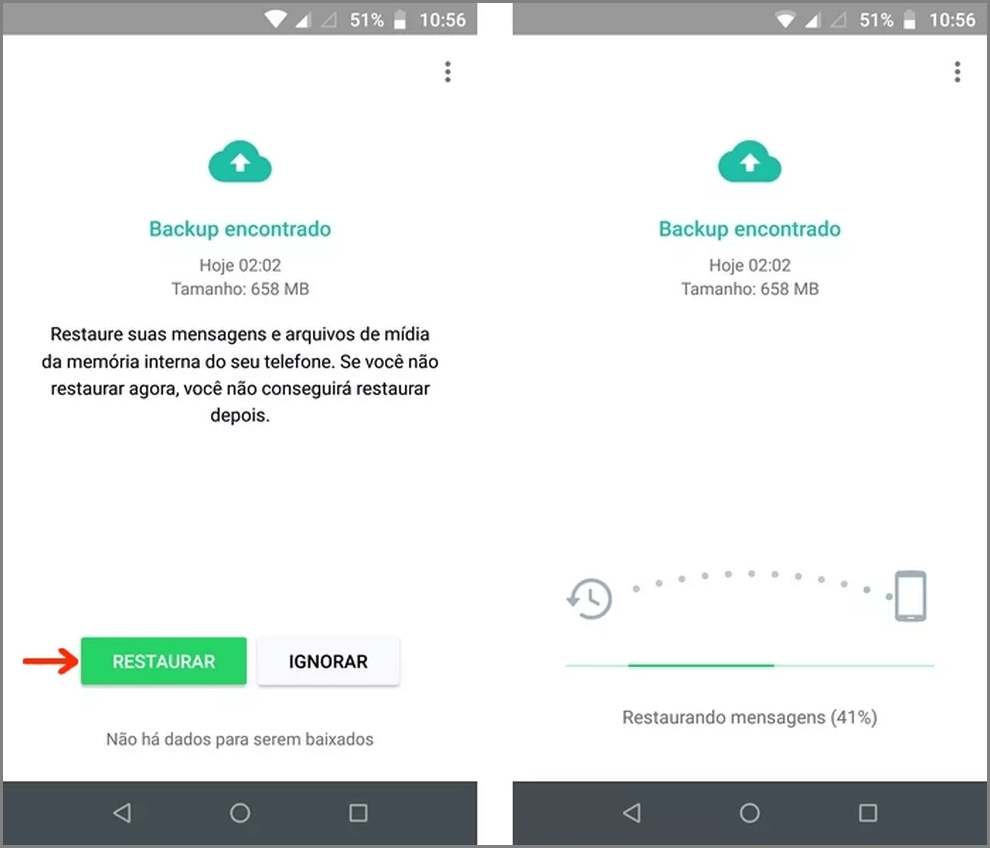
3 Como recuperar imagem apagada do WhatsApp se sem ter Backup
Os usuários do Android também podem recuperar fotos excluídas do WhatsApp sem backup usando nossa ferramenta de software. O iMyFone ChatsBack é uma ferramenta eficiente e confiável para criptografia, descriptografia e exclusão de dados do WhatsApp. E antes de restaurar suas fotos, você pode revisar todas as suas conversas. Você também pode selecionar as fotos que deseja recuperar.
Porque escolher o iMyFone ChatsBack:
- Você pode recuperar fotos apagadas do WhatsApp de dispositivos iOS/Android sem backup, de forma fácil e simples. Além disso, o ChatsBack também pode recuperar mensagens apagadas do WhatsApp, assim como vídeos, conversas ou recuperar contatos apagadaos no WhatsApp.
- Pré-visualize dados de backup para selecionar as mensagens que deseja restaurar do WhatsApp para o Android.
- Você pode recuperar fotos excluídas do WhatsApp em diferentes dispositivos sem desinstalar seu WhatsApp.
- Apenas três passos para restaurar as fotos apagadas do WhatsApp sem backup.
Passo 1.Conecte seu celular Android ao PC e selecione Armazenamento do Dispositivo.
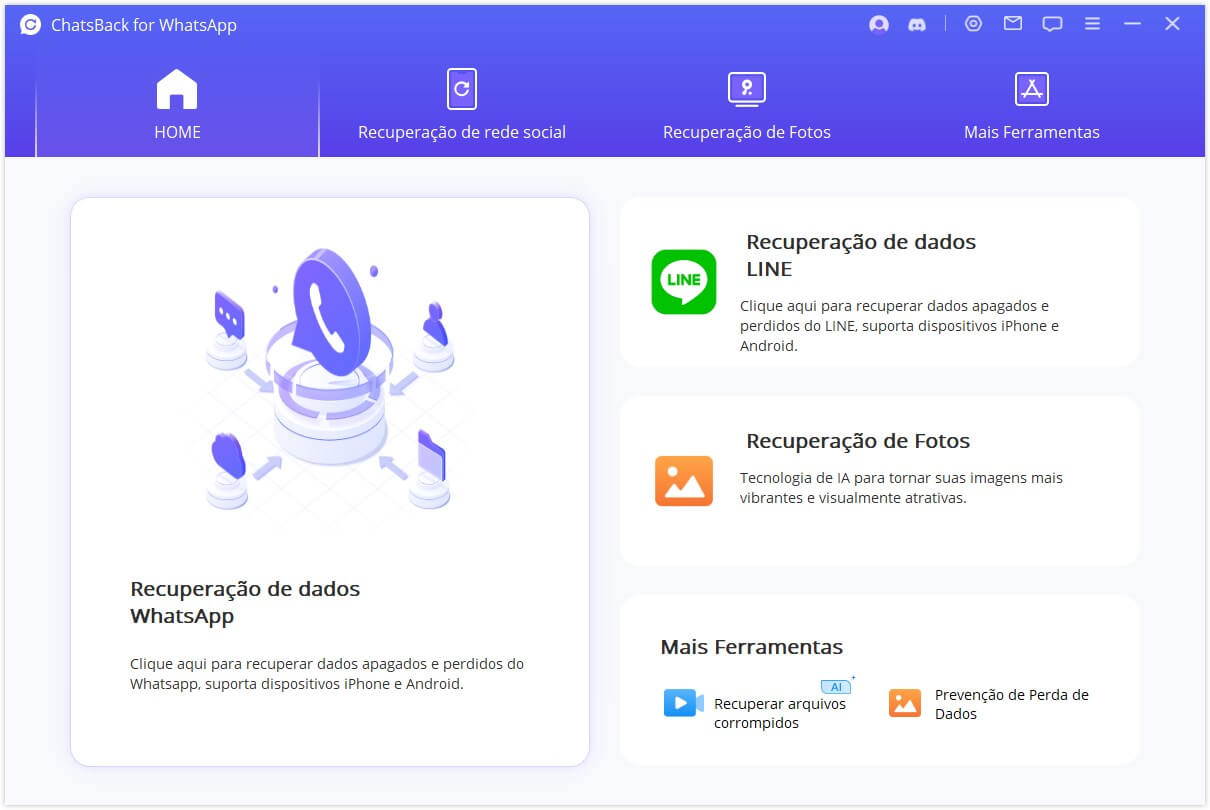
Passo 2.Pressione "Iniciar" para analisar todos os dados do WhatsApp no seu dispositivo.
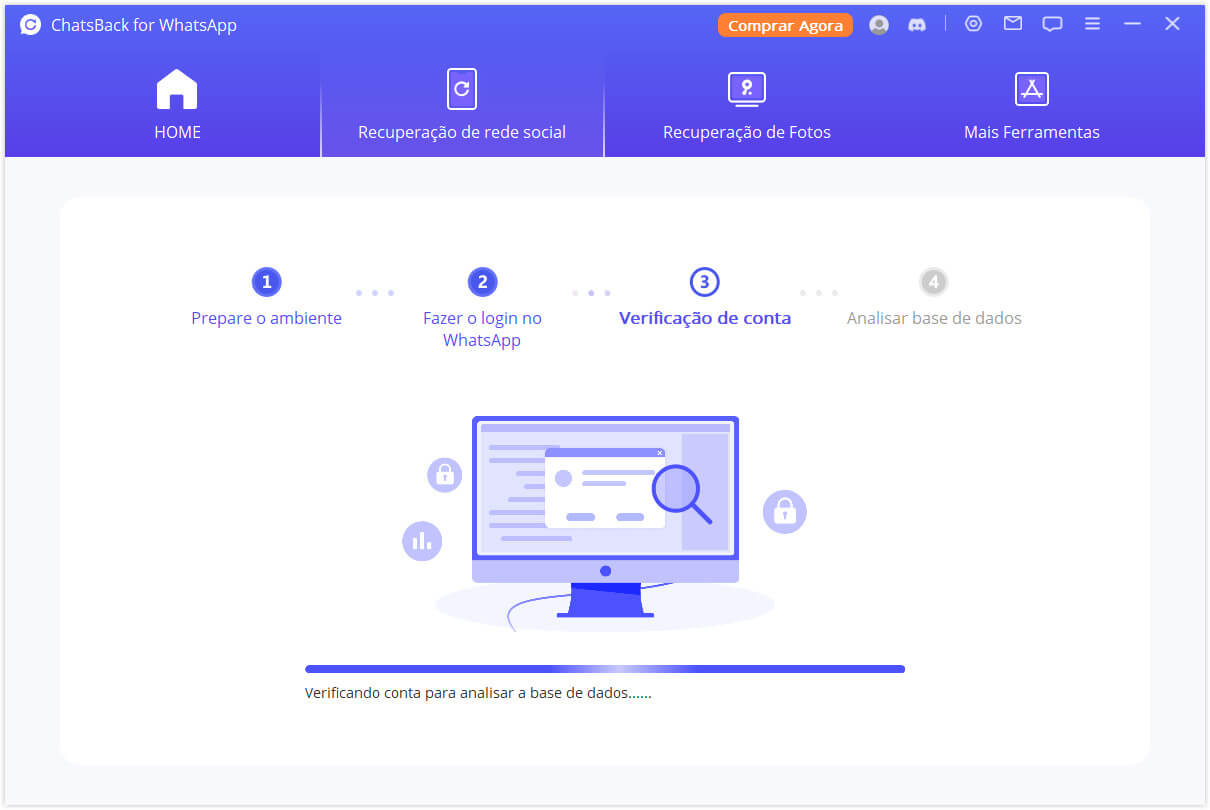
Passo 3.Selecione as mensagens que você precisa restaurar simplesmente visualizando os dados após a análise.
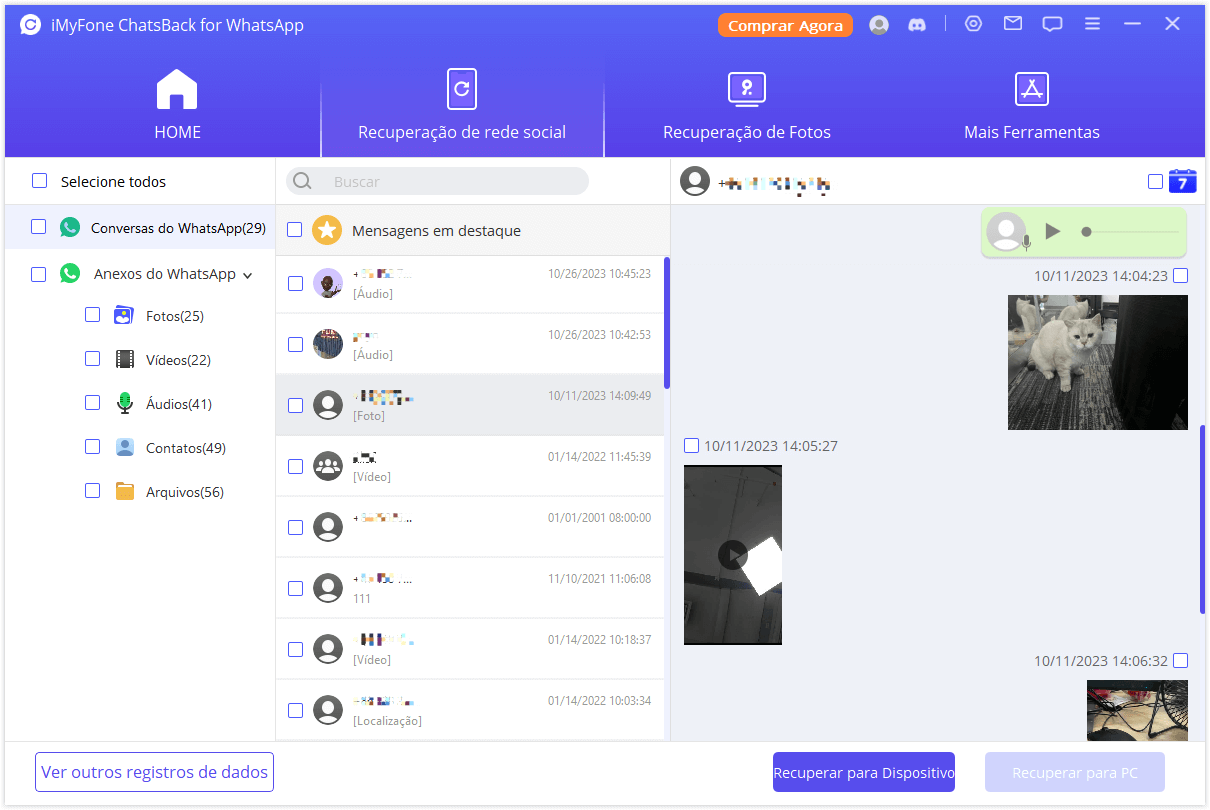
Passo 4.Clique na opção Recuperar no Dispositivo e aguarde a conclusão do processo. Certifique-se de que o dispositivo permaneça conectado ao computador até que o processo de recuperação de dados do WhatsApp seja concluído.
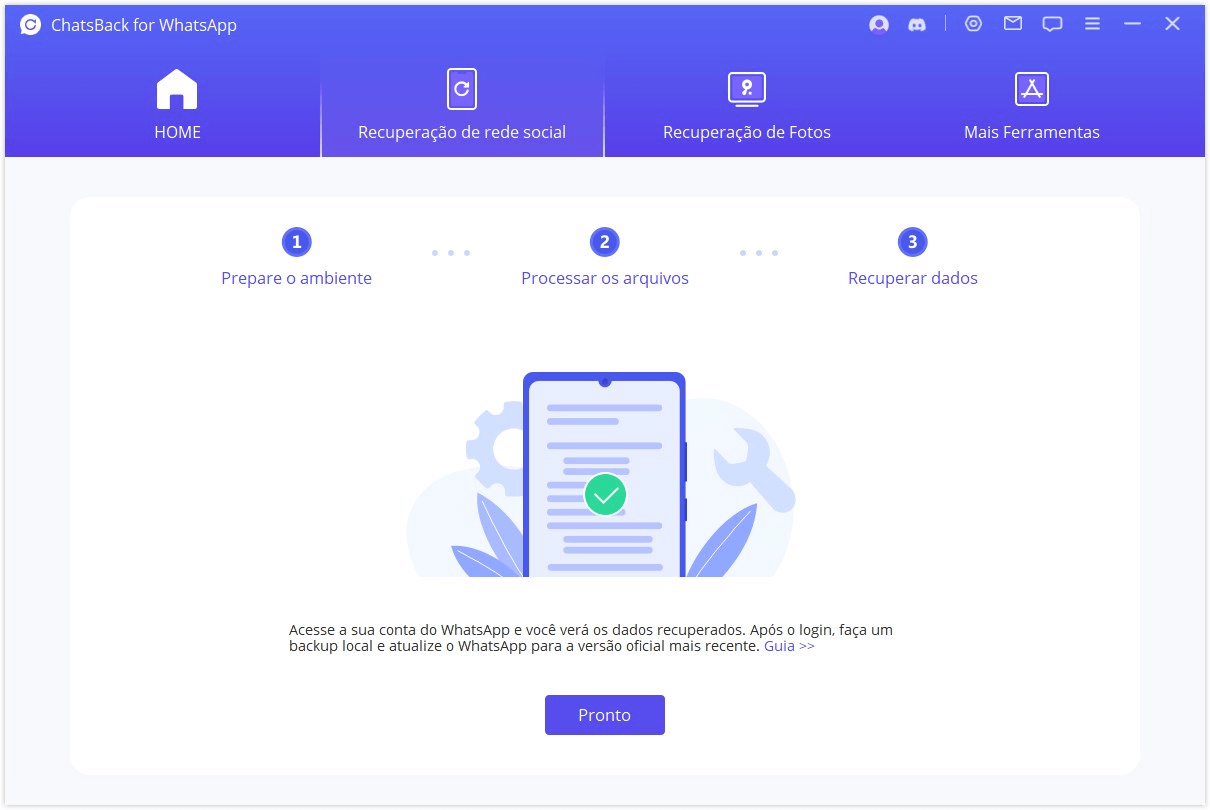
Conclusão
As imagens do WhatsApp são partes importantes deste aplicativo de mensagens instantâneas. Mas, se o remetente excluir as imagens por engano ou intencionalmente, ainda há esperança de que você possa visualizar ou recuperar estas imagens com programa de recuperação de mensagens do WhatsApp iMyFone ChatsBack. É por isso que este artigo demonstrou como visualizar e recuperar imagens do WhatsApp excluídas pelo remetente em celulares Android.





